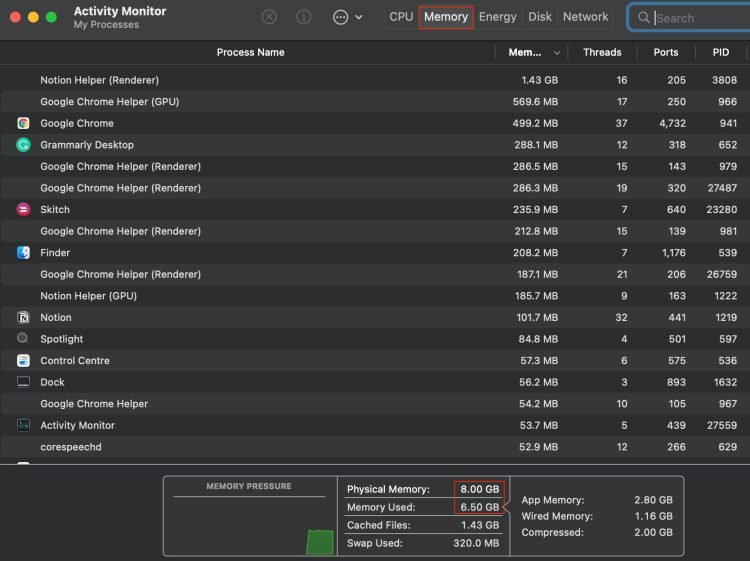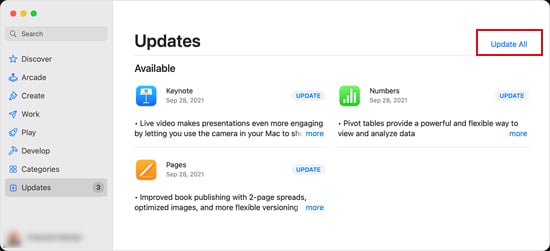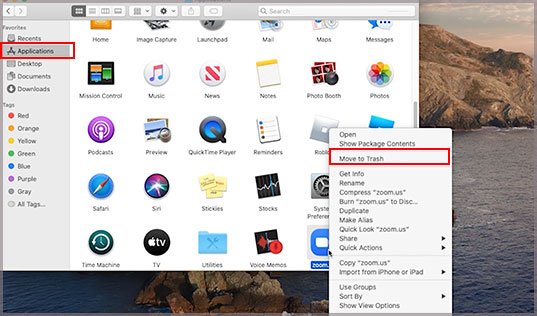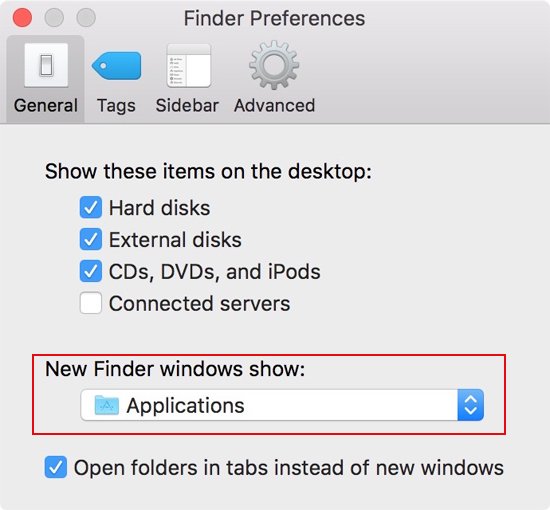Cuando su sistema se quede sin memoria de aplicación, no podrá iniciar ningún proceso nuevo en su PC. Recibirá un mensaje de error Su sistema se ha quedado sin memoria de aplicación y le pide que cierre algunas aplicaciones a la fuerza.
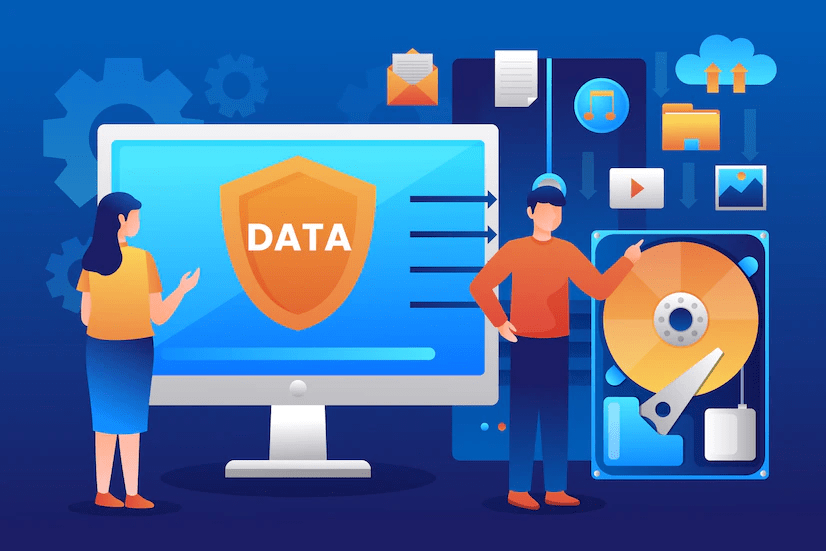
Forzar el cierre de aplicaciones puede solucionar el problema temporalmente. Pero, ¿y si necesitas usar todos esos programas? ¿O incluso cerrar todas las aplicaciones resulta inútil?
¡No temas! Este problema es bastante simple de resolver. Solo requiere algunas técnicas de administración de memoria, que hemos cubierto en detalle.
Razones por las que su sistema se ha quedado sin memoria de aplicación Error
Estas son algunas de las razones por las que su sistema se está quedando sin memoria de aplicación:
- Ejecución simultánea de muchas aplicaciones.
- Espacio disponible insuficiente en el disco duro.
- Cantidad excesiva de pestañas activas del navegador.
- Demasiadas extensiones activas en el navegador.
- Capacidad RAM inadecuada.
- Problemas de pérdida de memoria.
- Errores no resueltos en el sistema operativo.
Resolver su sistema se ha quedado sin error de memoria de la aplicación
Su sistema puede quedarse sin memoria de la aplicación debido a la falta de memoria física o espacio de almacenamiento. Por lo tanto, todos los métodos mencionados a continuación son para limitar el uso de la memoria y limpiar su disco de almacenamiento.
Antes de pasar a las soluciones, verifique si su sistema cumple con los requisitos óptimos del sistema de las aplicaciones. Si no tiene suficiente memoria RAM o espacio en el disco duro, deberá evitar ejecutar varias aplicaciones de alta gama simultáneamente. O necesitará actualizar su RAM.
Forzar el cierre de aplicaciones
El error Su sistema se ha quedado sin memoria de la aplicación viene con sugerencias para forzar el cierre de las aplicaciones. Seleccione las aplicaciones que no son necesarias y haga clic en Forzar salida.
También es posible acceder a la opción de utilidad Forzar salida desde el Monitor de actividad. Para hacerlo,
- Inicie la búsqueda de Spotlight (Comando + barra espaciadora)
- Busque y abra el Monitor de actividad.
- Vaya a la pestaña Memoria y ordene haciendo clic en Memoria.
- Compruebe si algún proceso consume una memoria inexplicablemente alta.
- Haga clic en el ícono X en la esquina superior izquierda y seleccione Forzar salida
Reiniciar mac
Esta sugerencia es la más relevante para los usuarios con un alto tiempo de actividad en la Mac. No reiniciar su PC después de abrir muchas aplicaciones hace que los archivos en caché acaparen una gran parte de la memoria. Un reinicio exitoso liberará dicha memoria y, en consecuencia, resolverá el problema.
Sin embargo, incluso en los casos en los que reinicias regularmente tu Mac, aún puede funcionar como una solución temporal. Todavía puede recibir este error nuevamente si ejecuta la misma cantidad de procesos en su sistema.
Abrir pocas ventanas/pestañas del navegador
Siempre es una buena práctica ejecutar solo las aplicaciones que necesita en este momento y cerrar todas las demás. De esta forma, las aplicaciones no usarán más memoria y tendrás suficientes recursos disponibles para nuevos procesos.
Aparte de eso, recomendamos abrir solo algunas ventanas o pestañas para sus navegadores. Hoy en día, todas las pestañas del navegador se ejecutan como procesos individuales que consumen mucha memoria. Por no hablar del número cada vez más elevado de anuncios, complementos, scripts, etc., que se ejecutan en la mayoría de las páginas web.
Limite estas actividades que consumen muchos recursos para evitar que su sistema se quede sin memoria de aplicación.
Limpiar espacio en disco
Si su uso de RAM está lleno, su sistema comenzará a tomar prestado el almacenamiento del disco de arranque como memoria virtual para ejecutar nuevos procesos. Como tal, debe tener suficiente espacio disponible en el disco para evitar problemas de memoria de la aplicación.
Tenemos un artículo dedicado a Cómo borrar el almacenamiento del sistema en Mac para ayudarlo en tales casos.
Desactivar color/tamaño personalizado del mouse
Si usa macOS 12 Monterey, es posible que sufra este error al usar un cursor personalizado. Es probable que Apple elimine este error en las versiones posteriores, pero mientras tanto, puede desactivar esta personalización para solucionar el problema.
Así es como puedes hacerlo:
- Haga clic en el icono de Apple y seleccione Preferencias del Sistema.
- Vaya a Accesibilidad y seleccione Pantalla, luego Puntero.
- Coloque el control deslizante en el extremo izquierdo (Normal) y haga clic en Restablecer.
Reinstalar o actualizar aplicaciones con errores
A veces, los errores en algunas aplicaciones pueden causar una pérdida de memoria. Puede consultar el Monitor de actividad para ver si alguna de las aplicaciones que se están ejecutando actualmente utiliza mucha más memoria de la que debería. Luego, reinstalarlos debería solucionar el problema. También te recomendamos actualizar todas tus aplicaciones a las últimas versiones.
Para actualizar las aplicaciones,
- Abra la tienda de aplicaciones.
- Busque Actualizaciones en la barra lateral y haga clic en él.
- Elija Actualizar todo para actualizar todas las aplicaciones, o busque la aplicación con errores y haga clic en Actualizar junto a ella.
Para reinstalar la aplicación,
- Ubique la aplicación en el Finder y arrástrela a la Papelera. O bien, haga clic con el botón derecho en él y seleccione Mover a la papelera.
- Vacíe la papelera para eliminar el programa por completo.
- Ahora, instala la aplicación desde su sitio web oficial.
Eliminar extensiones innecesarias
También es probable que el uso de demasiadas extensiones en su navegador consuma RAM innecesariamente alta. Por lo tanto, verifique todas sus extensiones y elimine las que no sean necesarias. Luego, vea si obtiene el error Su sistema se ha quedado sin memoria de la aplicación.
También puede considerar deshabilitar la sincronización con los servicios de almacenamiento en la nube, ya que también consumen mucha RAM.
Limitar el uso de la memoria del buscador
De forma predeterminada, el Finder abre todos los archivos de su sistema. Sin embargo, puede limitar los archivos que se muestran para disminuir el uso de RAM mientras carga el Finder. Si bien es posible que no crea que este método liberará mucho espacio, cada bit cuenta, especialmente cuando se utiliza un sistema de gama baja.
Así es como puede limitar el uso de la memoria del buscador:
- Ir al Buscador.
- Luego, haga clic en Finder en la barra de menú y seleccione Preferencias.
- En la pestaña General, haga clic en la lista desplegable debajo de Nuevas ventanas del Finder que se muestran:
- Seleccione las opciones de la lista. Sin embargo, asegúrese de omitir Todos mis archivos o Recientes.
- Reinicia tu Mac.
Organizar escritorio
Mac considera cada ícono en su escritorio como un ícono activo. Por lo tanto, tener más íconos en su escritorio puede consumir importantes recursos de memoria.
Por lo tanto, organice su escritorio eliminando archivos innecesarios o agrupándolos dentro de algunas carpetas.
Escanear en busca de malware
Incluso tener Mac OS no significa que esté libre de virus y malware. Estas amenazas pueden usar gran parte de la memoria de sus sistemas y provocar este problema.
Instale un programa antivirus confiable y analice regularmente su sistema para eliminar el malware.
Actualizar sistema operativo Mac
Los usuarios han encontrado este error incluso con suficiente RAM libre y espacio en el disco duro debido a errores en el sistema operativo. Los sistemas operativos notables que muestran este error incluyen Catalina, Mojave, High Sierra y Monterey.
Actualice su Mac a la última versión para evitar este problema. Además, incluso si la última versión muestra este error, la siguiente debería solucionarlo. Así que espera pacientemente o repórtalo a Apple en tales casos.
Amplíe/Actualice su RAM o disco de almacenamiento
Si su sistema tiene poca memoria, todos los métodos anteriores solo pueden solucionar el problema temporalmente. Extender o actualizar su RAM o unidad es la única solución si necesita usar muchas aplicaciones de alta gama.
Puede obtener información sobre las ranuras disponibles y cómo actualizar su RAM desde la información de su sistema.
Siga las instrucciones a continuación para acceder a las instrucciones:
- Ve al menú Apple y selecciona Acerca de esta Mac.
- Haga clic en Memoria y elija Instrucciones de actualización de memoria.
Sin embargo, recuerde que la actualización de SSD/HDD puede no ser posible en determinados dispositivos Mac.
También recomendamos buscar ayuda profesional para actualizar estos dispositivos para una mayor eficiencia.